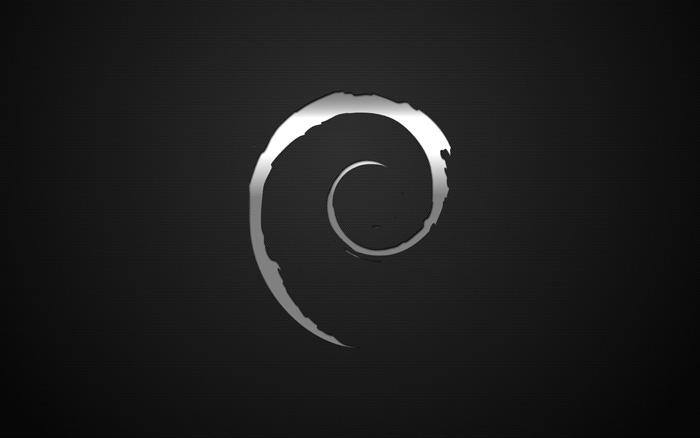
En este tutorial vamos a aprender como instalar un servidor linux Debian 6 en un ordenador normal y corriente al que no le damos uso. Antes de ponernos a instalar el servidor debemos revisar si cumplimos los requisitos mínimos de hardware.
Requisitos mínimos Debian 6
Los requisitos mínimos que nos recomiendan en la propia web de Debian, son los siguientes:
Instalación sin escritorio
- Procesador: Pentium 4 @ 1Ghz
- Memoria Ram 64MB
- Disco duro: 1GB
Instalación con escritorio
- Procesador: Pentium 4 @ 1Ghz
- Memoria Ram: 128MB
- Disco duro: 5GB
Descarga de Debian
Una vez visto que cumplimos los requisitos de harware, seguimos descargando Debian desde su web oficial. Descargamos la versión netinstall que ocupa menos de un cd y se descarga los paquetes que le faltan desde internet. Una vez lo tenemos descargado en nuestro en ordenador lo grabamos en el cd y encendemos el ordenador al que le vamos a instalar Debian con el cd que hemos grabado dentro.
Instalando Debian
Una vez ha encendido el ordenador y ha iniciado el arranque desde el cd nos encontraremos el siguiente menú. Se recomienda que hagáis la instalación usando la conexión de cable de red puesto que no os dará ningún problema a diferencia de la instalación usando una tarjeta wifi (por ejemplo en portatiles).
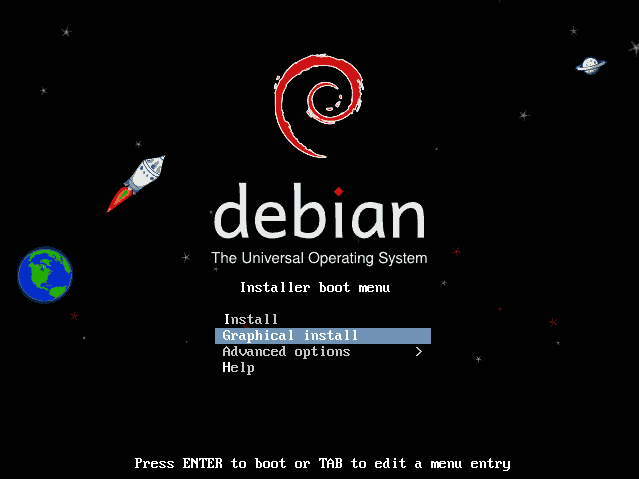
Seleccionamos la opción Graphical Install con la que seguramente os sintáis mas cómodos si es la primera vez que os encontráis instalando un linux.
Configuración de idioma, ubicación y teclado
Selección del idioma en el que queremos tener Debian
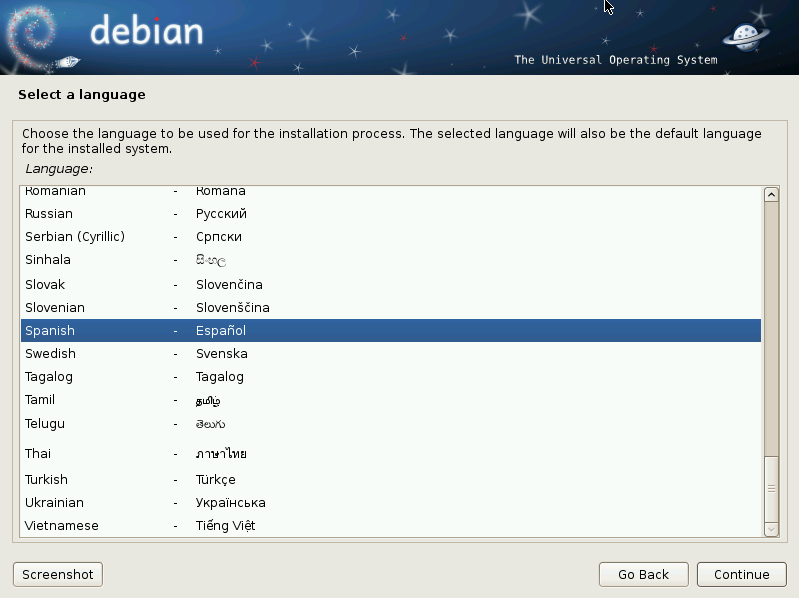
Selección de la Ubicación
Configuración del teclado
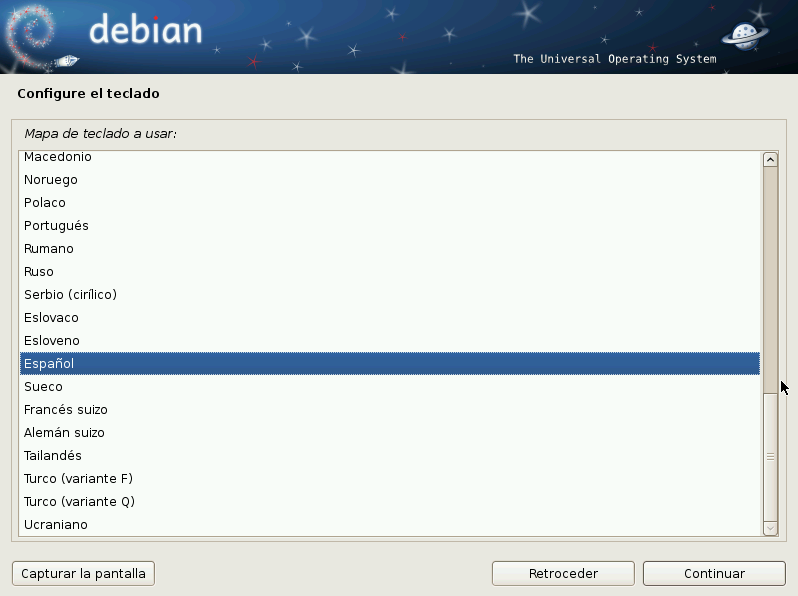
Una vez hayamos seleccionado esto, comenzara a cargar datos desde el cd para seguir con la instalación y configuraciones.
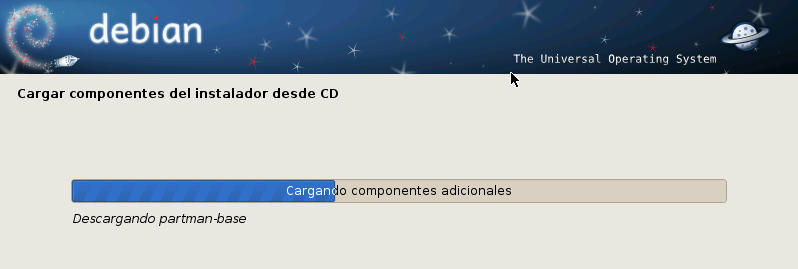
Configuración de usuarios y contraseñas
En la siguiente pantalla nos pide el nombre en red que le queremos dar al equipo, en nuestro caso le vamos a poner SERVERLX.
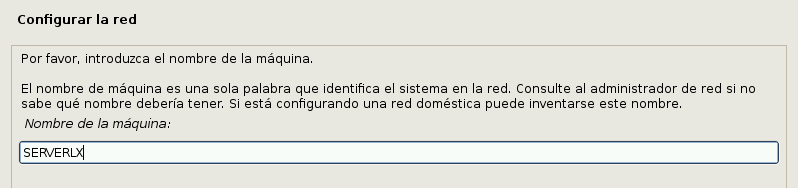
Ahora nos pide el nombre del dominio, esto lo podemos dejar en blanco o bien escribir el dominio al que va a pertenecer este servidor. Por ejemplo en nuestro caso podría ser driverlandia.com, pero ahora lo dejaremos en blanco.
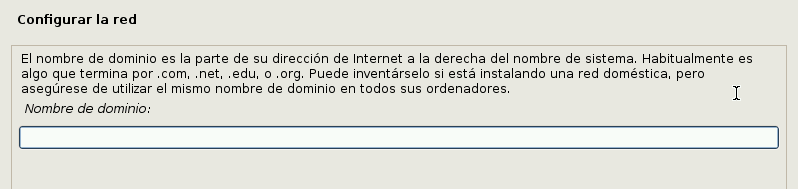
Nos ha configurado el servidor con IP dinamica mediante DHCP, pero no os preocupeis, luego le pondremos una IP estatica para poder hacer accesible nuestro servidor desde internet o simplemente no tener que estar mirando que IP tiene en cada momento para poder usarlo.
En la siguiente pantalla configuramos la contraseña para el usuario root
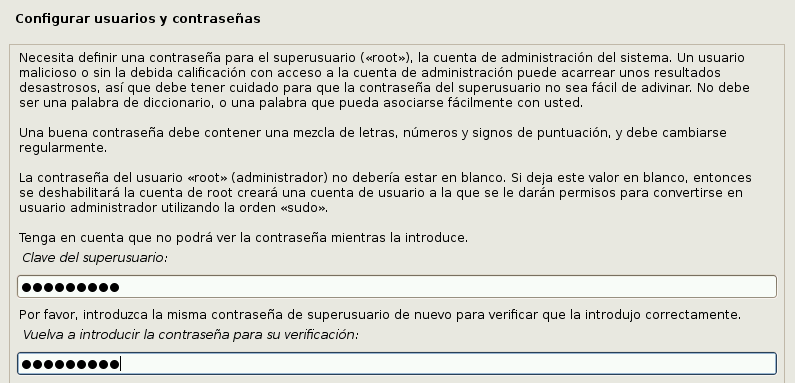
Y en las tres pantallas siguientes nos solicitara que creemos un nuevo usuario. El orden que siguen son
El login que queremos para el usuario
El nombre que queremos que se muestre
La contraseña que queremos ponerle a ese usuario
Hemos juntado las tres pantallas en una sola imagen para que sea mas cómoda su lectura, por lo que no te asustes si solo te sale uno de los tres campos que salen a continuación, simplemente continua y te irán apareciendo en las pantallas siguientes.
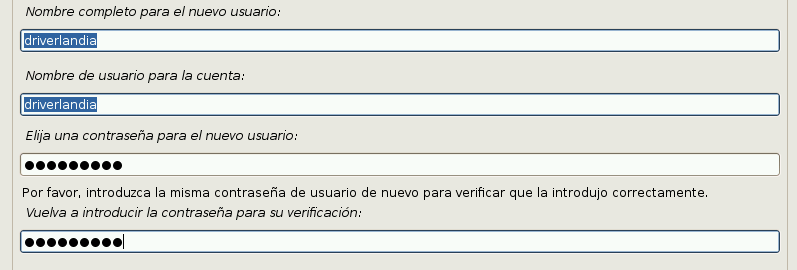
Configuración de reloj
En la siguiente pantalla nos solicita en que zona horaria debemos configurar el reloj. En nuestro caso seleccionamos península, ya que el servidor esta en Barcelona.

Particionado de discos duros
En esta sección hemos de tener algo claro como queremos particionar el disco duro. Si solamente queremos tener un servidor Linux o si por el contrario queremos mantener el antiguo sistema operativo que teníamos. En esta guia vamos a instalar solo Debian en este ordenador, por lo que la opción mas rápida y mas segura es seleccionar la opción de Guiado – Utilizar todo el disco.
[notice]CUIDADO! Esto BORRA TODOS LOS DATOS que hay en el disco duro. Si no quieres perder los datos que tenias es mejor que detengas la instalación, reinicies el pc y te informes sobre como particionar discos o busques ayuda.[/notice]
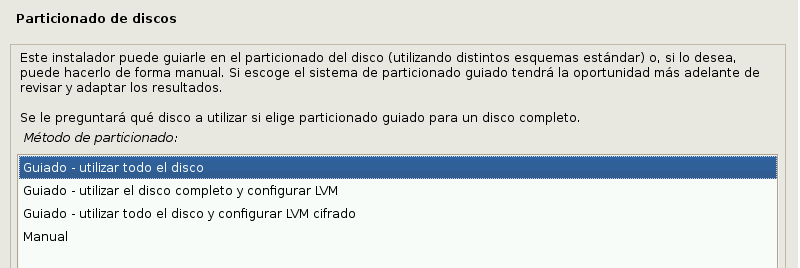
En la siguiente captura podemos ver que nos da a elegir sobre que disco duro borrar los datos e instalar Linux, si solo tenemos un disco duro instalado como es nuestro caso, lo seleccionamos y seguimos con la instalación.
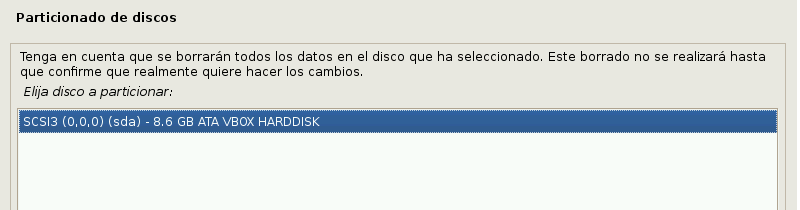
Y a continuación nos pedirá como queremos exactamente el particionado del disco duro, la mejor opcion para usuarios nuevos seria seleccionar Separar la particion /home ya que si por algún motivo formateáramos de nuevo, la partición home quedaría intacta y por lo tanto nuestros datos a salvo. La partición home es el símil al Documents and Settings de los sistemas Windows.
Nos muestra como ha quedado particionado el disco duro y tambien nos da opcion a cambiarlo si asi lo deseamos. En este caso ya nos va bien, que quede con tres particiones.
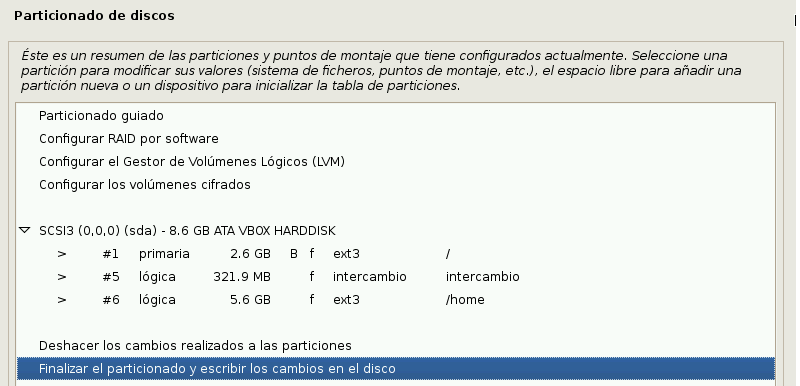
- / – Es la particion donde se instala el sistema operativo junto con los programas que instalaremos a posterior.
- /home – Es la particion donde se guardaran los datos de el/los usuarios que demos de alta en nuestro Linux.
- /swap o intercambio – Es la partición que hace la función de memoria virtual.
Por lo que teniendo seleccionada la opción de Finalizar el particionado y escribir los cambios en el disco pulsamos el botón de continuar.
Y por fin el paso final y último antes de que se guarden los cambios que hemos hecho en el disco duro, si no estamos convencidos de lo que estamos haciendo, esta es la última oportunidad para dar marcha atrás, reiniciar y informarnos.
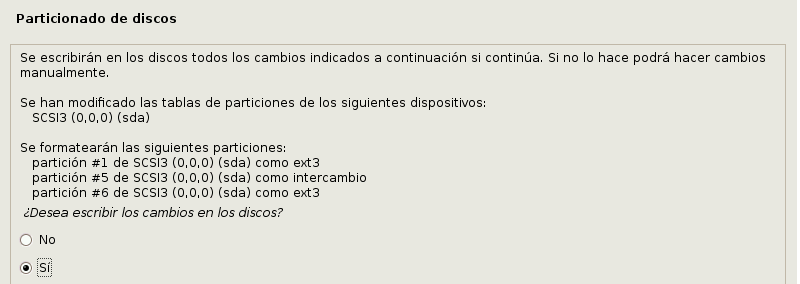
Seleccionamos Si y le damos a continuar para que se realicen los cambios en el disco.
Instalando Debian
Lo primero que veremos será una pantalla de carga, donde veremos que descarga paquetes de internet y los va instalando.
A continuación nos pide que seleccionemos el pais que nos configurara en el archivo de sources.list para descargar los paquetes que queramos instalar. Hay que seleccionar el que os quede mas cercano, en nuestro caso es España.
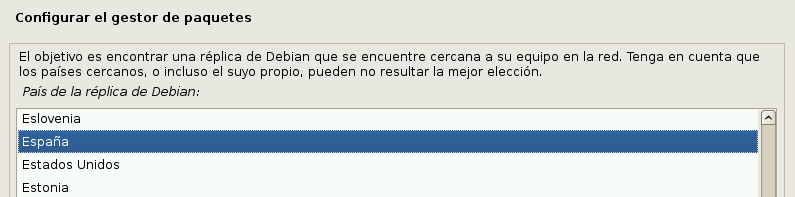
Y dentro de el país que hemos seleccionado tenemos diferentes servidores desde los que descargar. Seleccionamos también el que mas cerca nos quede, si no lo sabemos, pues seleccionamos el propio de Debian y ya esta.
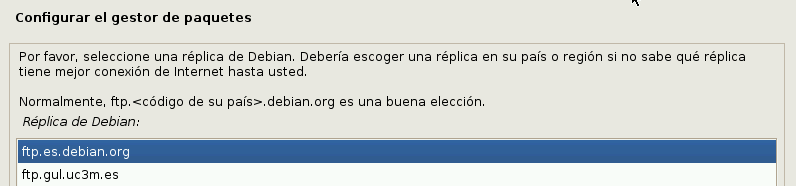
Si estamos detras de un proxy, debemos configurarlo. Si no sabemos los datos de configuracion, contactar con el administrador de vuestra empresa o el que lleve la gestion de la red. Para usuarios que lo estan instalando en su casa, simplemente dejarlo en blanco, puesto que seguramente no tenei un proxy HTTP montado en vuestra red.
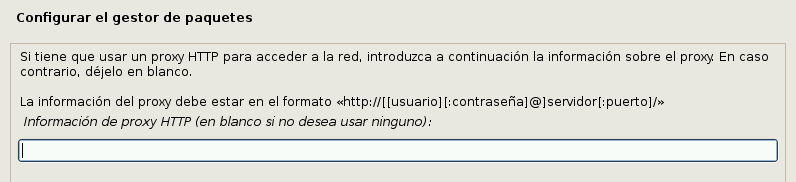
El instalador se pondrá a descargar e instalar los paquetes desde Internet (kernel, actualizaciones de sistema…) simplemente hay que esperar a que nos salga la siguiente pantalla donde nos preguntara si queremos enviar datos anonimos a Debian del uso de los paquetes que instalaremos en nuestro servidor.
Esto es a gustos, al ser una encuesta anónima estaríamos ayudando a que Debian mejorara puesto que si ven que mucha gente instala un paquete, seguramente en la próxima versión lo añadan para que se instale automáticamente, por lo que aquí en Driverlandia vamos a seleccionar que Si y vamos a continuar.

Y a continuación nos mostrará los perfiles pre-configurados o paquetes adicionales para instalar en nuestro pc.
- PC Escritorio: Entorno de escritorio grafico + Utilidades estándar del sistema
- PC Portatil: Entorno de escritorio gráfico + Ordenador portatil + Utilidades estándar del sistema
- Servidor Gaming: Servidor SSH + Utilidades estandar del sistema, si ademas queremos que tenga la web y el foro para el servidor gaming, pues debemos tambien añadirle las opciones para el servidor web.
- Servidor Web: Servidor web + Servidor SSH + Utilidades estándar del sistema
[notice]Para la version servidor ,una vez tengamos instalado todo el sistema, faltará instalar el sistema la base de datos MySQL y el paquete Webmin
Mysql: apt-get install mysql-server
Webmin: Deberemos descargar el paquete de la pagina oficial e instalarlo manualmente.[/notice]
En nuestro caso estamos instalandolo para un entorno PC Escritorio, por lo que selecionaremos las opciones que hemos descrito arriba y le damos a continuar. Comenzará a descargar paquetes, dependiendo de lo que hayáis seleccionado tardará mas o menos tiempo.
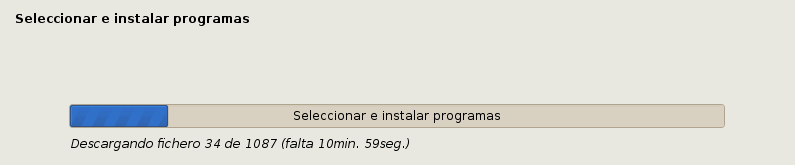
La siguiente pantalla nos pedirá si deseamos instalar el cargador de arranque GRUB. Es muy recomendable hacerlo, tanto para ordenadores en los que tengáis dos sistemas operativos, como para este caso. Por lo que aceptamos la instalación del paquete Grub.
Finalmente nos aparecerá la última pantalla que nos solicitará reiniciar el equipo. Reiniciamos, sacamos el cd, dejamos que el ordenador arranque y podamos disfrutar de nuestra Debian.


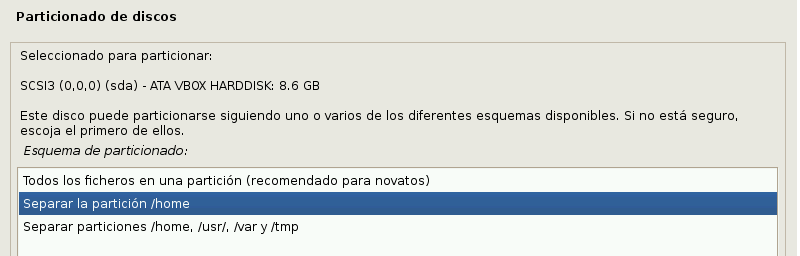
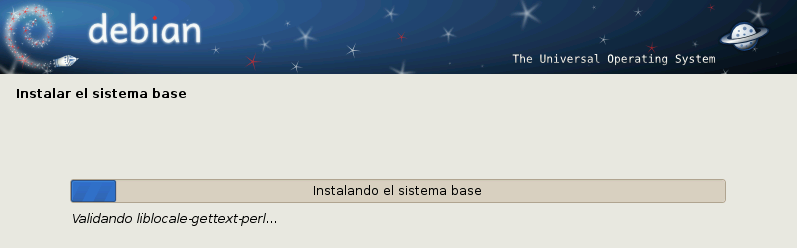
Últimos comentarios